De Sachin
Na solução de problemas de rede, o usuário costuma obter O Windows não conseguiu detectar automaticamente as configurações de proxy desta rede erro. Muitos usuários relataram esse erro e, devido a ele, os usuários não conseguem usar a Internet em seus computadores.
Muito provavelmente, esse problema ocorre devido a configurações de rede inadequadas em seu computador ou qualquer alteração indesejada nas configurações de rede. Não se preocupe, este é um erro muito pequeno e pode ser resolvido por métodos fáceis. Siga esses métodos e você não obterá esse erro novamente em seu computador.
Método 1 - Desativar configurações de detecção automática
Desativar o servidor proxy é a coisa mais óbvia para se livrar desse erro. Para o uso normal da Internet, um servidor proxy não é necessário e você ainda pode usar a Internet normalmente após desativar o servidor proxy. Siga este método para desabilitar o servidor proxy.
Passo 1 - Abra a caixa Executar pressionando janelas e R juntos. Modelo inetcpl.cpl na caixa de texto e clique em OK.

Etapa 2 - Mudar para o Conexões guia e clique em Configurações de lan.
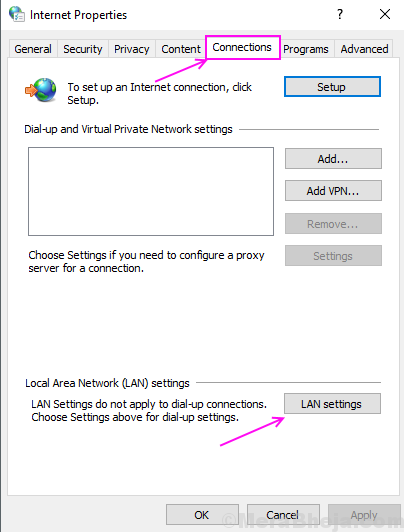
Etapa 3 - Desmarque a opção Usar um servidor proxy para a sua LAN e verifique as configurações de detecção automática. Clique OK.
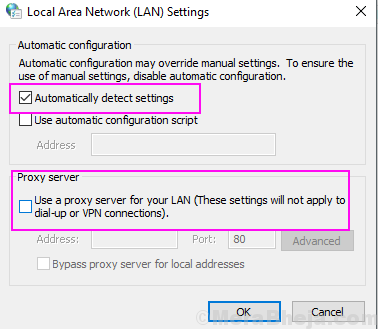
Mais uma vez, execute o Solucionador de problemas de rede e verifique se o erro desapareceu ou não.
Método 2 - Redefinir TCP / IP
Isso redefinirá suas configurações de rede e mais uma vez iniciará a conexão como nova. Portanto, o erro desaparecerá com a redefinição do TCP / IP.
Etapa 1 - Pressione o botão do Windows e pesquise o prompt de comando, clique com o botão direito no primeiro resultado e selecione Executar como Administrador
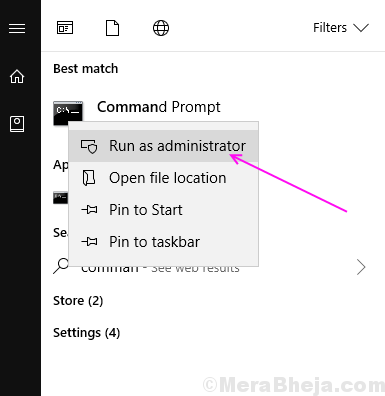
Etapa 2 - Clique sim no prompt.
Etapa 3 - Digite netsh winsock reset e pressione Enter.

Etapa 4 - Digitenetsh int ipv4 resete pressione Enter.
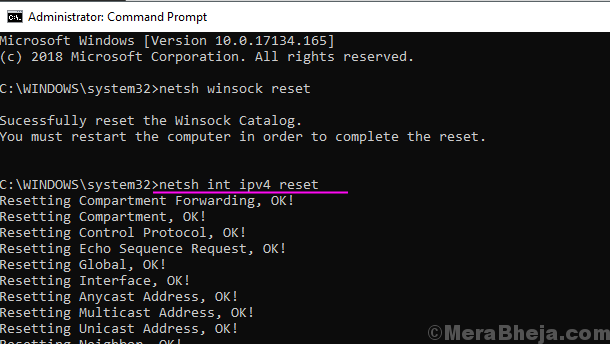
Feche a janela do prompt de comando e execute a solução de problemas novamente para verificar o erro.
Método 3 - Redefinir as configurações da Internet
Redefinir as configurações da Internet no Painel de controle também pode solucionar esse erro, pois redefinir as configurações da Internet apagará todas as configurações antigas e voltará às configurações padrão.
Passo 1 - Abra a caixa Executar pressionando janelas e R ao mesmo tempo, digite ao controle na caixa de texto e pressione Enter.

Etapa 2 - Clique em opções de Internet.
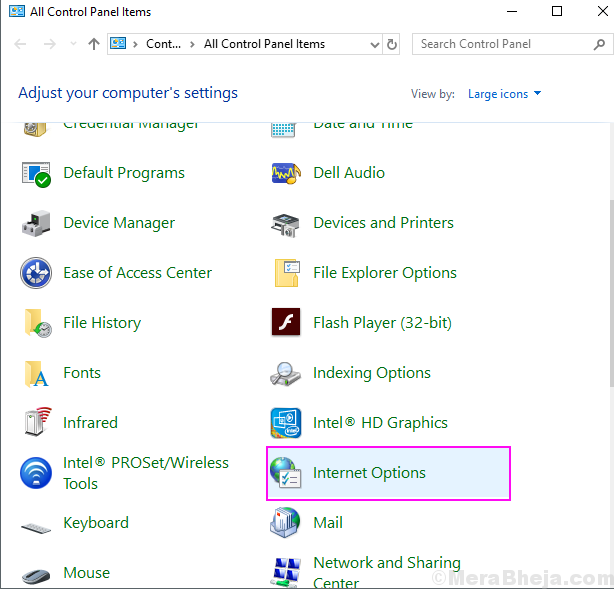
Etapa 3 - Mudar para o Avançado Tab e clique no Redefinir botão sob o Reinicie o Internet Explorer definições.
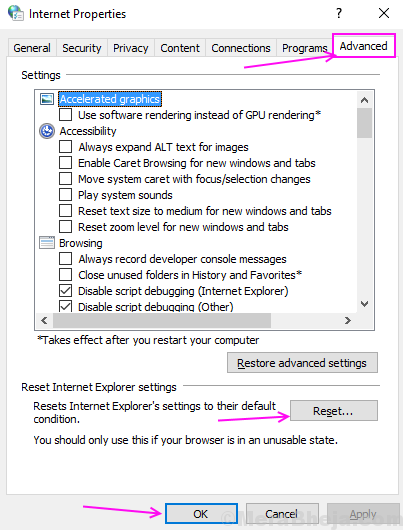
Isso redefinirá todas as suas configurações de Internet e tornará todas as configurações padrão.
Método 4 - Alterar as configurações de proxy
Nas configurações de rede e Internet, existem opções de proxy nas quais você pode desativar a detecção de proxy. Desativar esta opção resolveu este erro para muitos usuários. Siga este processo para saber como.
Etapa 1 - Pressione janelas e eu ao mesmo tempo para abrir a janela Configurações.
Etapa 2 - Selecione Rede e Internet.
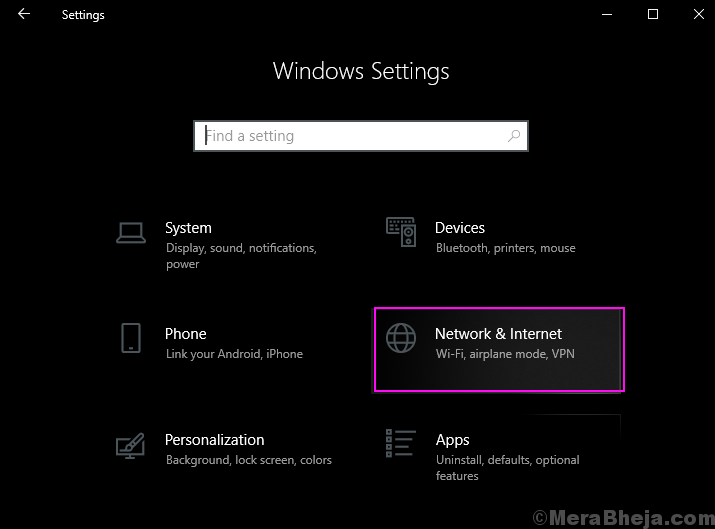
Etapa 3 - Clique em Proxy no painel esquerdo e depois desligue Configurações de detecção automática em configuração automática de proxy
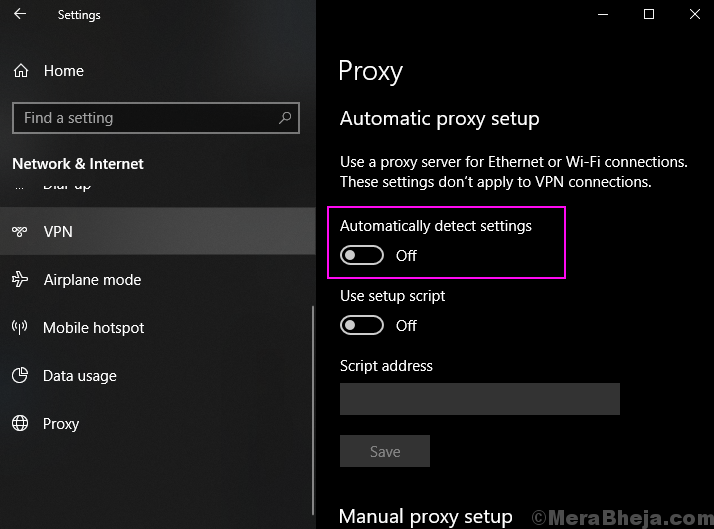
Espero que você consiga resolver seu erro com esses métodos. Se você tiver alguma dúvida sobre esses métodos, sinta-se à vontade para nos dizer nos comentários.

